So ändern Sie das Land oder die Region des Apple Store auf iPhone, iPad und Mac
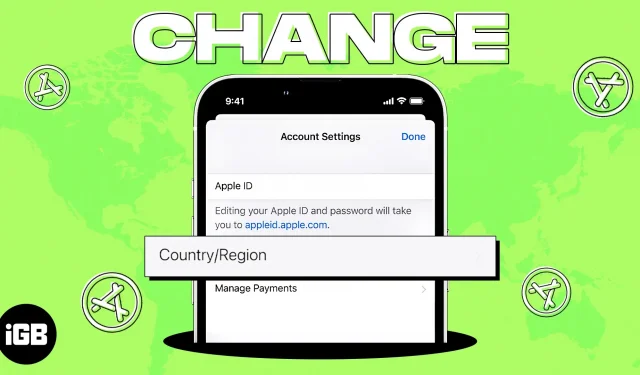
Heutzutage ziehen Menschen zum Studieren, Arbeiten oder Forschen in verschiedene Teile der Welt. Bedenken Sie jedoch, dass der Wechsel zwischen den Ländern auch viele Aktionen auf Ihren Apple-Geräten erfordert. Dies liegt daran, dass in verschiedenen Ländern Zugriff auf unterschiedliche Versionen von iTunes oder dem App Store gewährt wird.
Möglicherweise finden Sie in Ihrem neuen Land zusätzliche Apps oder Sie verlieren möglicherweise den Zugriff auf einige der Apps, die Sie derzeit verwenden. Um Ihnen den Übergang zu erleichtern, habe ich diese Schritt-für-Schritt-Anleitung erstellt, die Ihnen hilft, das Land oder die Region im App Store auf iPhone, iPad und Mac zu ändern.
- Was ist zu tun, bevor Sie das Land und die Region im App Store ändern?
- So ändern Sie das Land und die Region im App Store auf iPhone und iPad
- So ändern Sie Land und Region im App Store auf Mac oder PC
- So ändern Sie die App Store-Region online
Was ist zu tun, bevor Sie das Land und die Region im App Store ändern?
- Aktive Abonnements kündigen: Sie müssen alle über die App Store-App erworbenen aktiven Abonnements kündigen, um das Land im App Store erfolgreich zu ändern. Das Abonnement kann für einen Apple-Dienst wie Apple Music oder iCloud oder für eine externe App wie Spotify, YouTube Premium usw. erfolgen. Eine Kündigung garantiert keine sofortige Sperrung. Möglicherweise müssen Sie bis zum Ende des Abonnementzeitraums warten, um fortzufahren.
- Verbleibendes Apple-ID-Guthaben aufbrauchen: Das verbleibende Apple-ID-Guthaben oder das App Store-Guthaben kann dazu führen, dass Sie das Land und die Region auf Ihrem iPhone, iPad und Mac nicht ändern können.
- Auf eine Rückerstattung oder den Abschluss der Vorbestellung warten: Warten Sie auf den Abschluss Ihrer Vorbestellung? Dann können Sie die Region oder das Land des App Store vorerst nicht ändern. Sie müssen warten, bis Ihnen dieser vorbestellte Service zur Verfügung steht. Wenn Sie nicht warten möchten, können Sie Ihre Vorbestellung stornieren.
- Verlassen Sie eine bestehende Familienfreigabegruppe: Sie müssen eine Familienfreigabegruppe verlassen, der Sie derzeit angehören, um Ihr Land oder Ihre Region im App Store erfolgreich zu ändern.
- Überprüfen Sie die für Ihr neues Land verfügbaren Zahlungsmethoden: Wenn Sie für längere Zeit an einen neuen Standort ziehen, müssen Sie über einen lokalen Zahlungsabwickler oder eine von Apple in dieser Region unterstützte Kreditkarte verfügen. Sie können überprüfen, welche Zahlungsmethoden je nach Land gut funktionieren, indem Sie die Apple Support-Seite besuchen .
So ändern Sie das Land und die Region im App Store auf iPhone und iPad
- Starten Sie die Einstellungen-App auf Ihrem iPhone.
- Tippen Sie auf Ihre Apple-ID → Medien und Einkäufe.
- Wählen Sie in der Dropdown-Liste Konto anzeigen aus.
- Sie werden aufgefordert, sich anzumelden.
- Klicken Sie auf Land/Region → Land oder Region ändern.
- Wählen Sie ein neues Land oder eine neue Region aus der Länderliste aus. Schauen Sie sich die Nutzungsbedingungen an.
- Tippen Sie oben rechts auf „Zustimmen“ → tippen Sie zur Bestätigung erneut auf „Zustimmen“.
- Wählen Sie Ihre bevorzugte Zahlungsmethode → Geben Sie Ihre Zahlungsdaten und Rechnungsadresse ein.
- Weiter klicken.
Das ist alles! Nachdem Sie eine gültige lokale Zahlungsmethode eingegeben haben, ändern Sie das Land und die Region Ihres App Stores!
So ändern Sie Land und Region im App Store auf Mac oder PC
- Starten Sie die Musik-App oder iTunes auf Ihrem Mac.
- Klicken Sie auf Konto → Kontoeinstellungen.
- Geben Sie Ihre Apple-ID und Ihr Passwort ein → Anmelden.
- Wählen Sie auf der Seite „Kontoinformationen“ die Option „Land oder Region ändern“ aus.
- Wählen Sie ein neues Land/eine neue Region aus der Liste aus.
- Lesen Sie die Allgemeinen Geschäftsbedingungen → wählen Sie „Zustimmen“ aus.
- Klicken Sie zur Bestätigung auf „Zustimmen“.
- Geben Sie neue Zahlungsdetails und Rechnungsadresse ein.
- Klicken Sie auf Weiter.
Voila, Sie haben Ihren App Store-Standort geändert!
So ändern Sie die App Store-Region online
- Besuchen Sie appleid.apple.com .
- Melden Sie sich mit Ihrer Apple-ID und Ihrem Passwort an.
- Geben Sie den Bestätigungscode ein, den Sie auf einem anderen Apple-Gerät mit derselben Apple-ID erhalten haben.
- Wählen Sie Persönliche Daten.
- Klicken Sie auf Land/Region → Land/Region ändern.
- Geben Sie Ihre bevorzugte Zahlungsmethode für das neue Land ein, um die Verfügbarkeit zu prüfen.
- Geben Sie die Details ein und klicken Sie auf Aktualisieren.
Wenn Sie keine Zahlungsmethode angeben möchten, warten Sie bitte, bis Sie Ihr neues Land oder Ihre neue Region erreicht haben. Erstellen Sie dann eine neue Apple-ID.
Fertigstellung!
Der Apple App Store unterstützt verschiedene Apps für verschiedene Standorte. Die hier genannten Methoden sind einfach, schnell und leicht durchzuführen. Wenn Sie jedoch Fragen haben, können Sie diese gerne im Kommentarbereich stellen. Ich helfe Ihnen gerne weiter.
FAQ
Durch das Ändern des Landes im Apple Store wird nichts von Ihrem Gerät entfernt. Um jedoch das Land und die Region im App Store auf iPhone, iPad und Mac zu ändern, müssen Sie alle Ihre Abonnements, Vorbestellungen usw. kündigen.
Sie können auf Ihrem Gerät zwei verschiedene Apple-IDs haben. Allerdings müssen Sie sich zunächst in jedem Land mit einer neuen Apple-ID registrieren.
Das Wort „Region“ für den Apple Store bezieht sich auf die Region, in der Sie leben, und gibt Ihre Apple-ID an.



Schreibe einen Kommentar